Gmailは送信メール・受信メールをキーワードから検索することができます。
- 〇〇さんから来たメールを検索したい
- 12月26日に〇〇さんから来たメールを検索したい
- 〇〇さんへ送信したメールを見たい
- 10月に〇〇さんへ送信したメールを見たい
Gmailの膨大なメールから目的のメールを探すのは大変と思いがちですが、Gmailは「検索」ができます!
検索のコツをつかんでしまえば、メールを探すのはそれほど大変でもありません。
今回は、Gmailの送信メール・受信メールをキーワードから検索する方法を紹介します!
Gmailの送信メール・受信メールを検索する
Gmailを検索する方法
Gmailで検索するには、画面上にある「メールを検索」を使います。
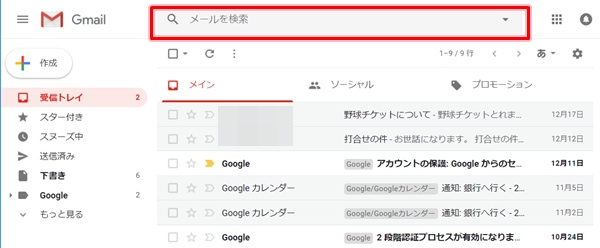
ここに検索したいキーワードを入力してGmailのメールを検索します。
受信メールを検索する
それではさっそく、Gmailの受信メールを検索してみましょう!
今回は、Amazonから届いたメールを検索します。
まずはGmailの左サイドバーにある「受信トレイ」をクリックします。
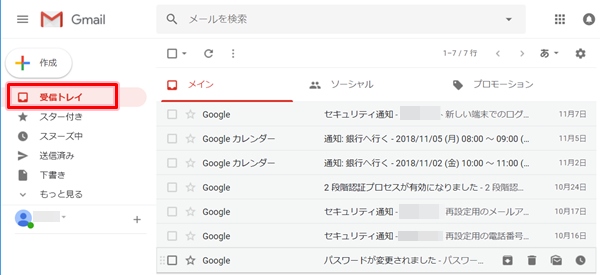
画面上にある「メールを検索」の欄に「amazon」と入力し、虫眼鏡アイコンをおす、もしくはEnterキーをおします。
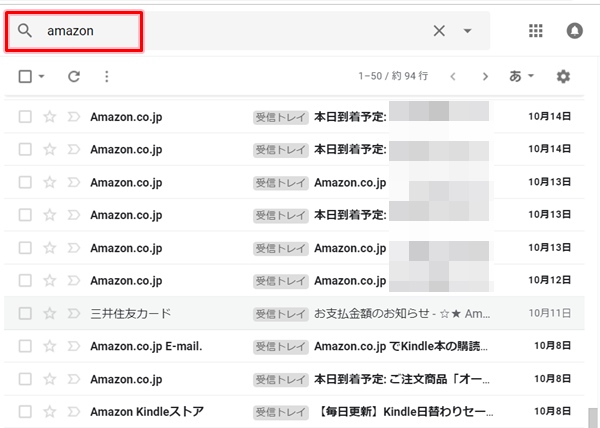
するとAmazonから届いたメールが検索されました。これで受信メールを検索できました。
送信メールを検索する
次はGmailの送信メールを検索します。
「送信済み」をクリックします。
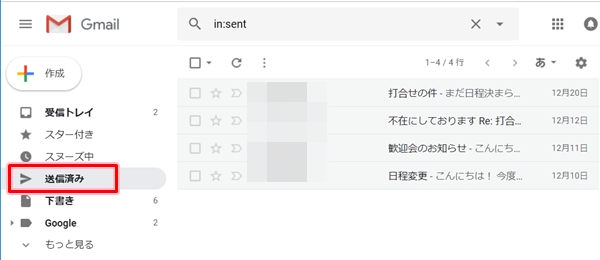
画面上にある検索ボックスに「in:sent」が表示されました。

この続きに検索したい文字を入力します。ここでは「保険」を入力しました。

すると、送信済みメールの中から「保険」を使ったメールが検索されました。
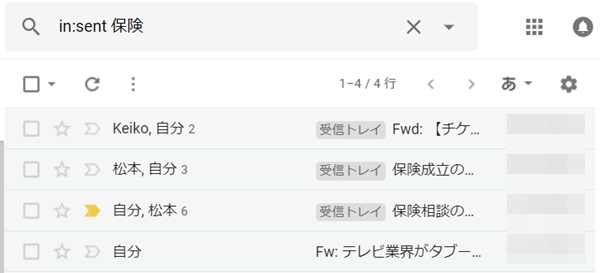
これでGmailの送信済みメールを検索することができました。
詳細検索(日付指定・件名検索・人指定)
受信メール・送信メールをキーワード文字を指定して目的のメールを検索することができました。
Gmailは単にキーワード文字からメール検索するだけでなく、他にも様々な詳細検索をしてメールを探すことができます。
- 日付を指定してメールを検索したい
- 件名・本文で使われた文字からメールを検索したい
- 特定の人からのメールのみを見たい
そんなときは、Gmailの検索オプションを使って検索してみましょう!
検索オプションを使ったGmailの検索方法は下記を参照してください。
- 日付を指定する → 【Gmail】日付を指定してメールを検索する
- 件名・本文で使われた文字から検索する → 【Gmail】件名・本文からメールを検索する
- 特定の人のメールを見たい → 【Gmail】送信者からメールを検索する
これで、Gmailでメールをより詳細に検索することができました。Gmailで検索がうまく使えるようになると、目的のメールにたどり着くまでの時間が節約できます。
ぜひGmailの検索を試してみてください!
以上、Gmailの送信メール・受信メールをキーワードから検索する方法でした。
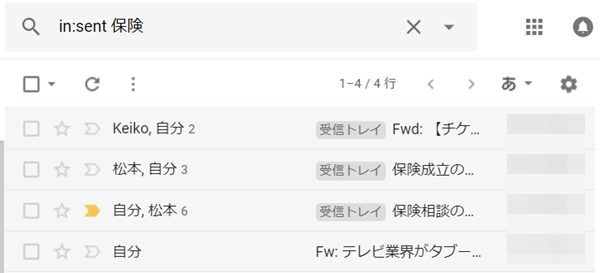
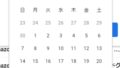

コメント